UC浏览器默认使用迅雷下载视频设置方法
时间:2025-09-29 10:50:29 263浏览 收藏
今日不肯埋头,明日何以抬头!每日一句努力自己的话哈哈~哈喽,今天我将给大家带来一篇《UC浏览器默认用迅雷下载视频的设置方法》,主要内容是讲解等等,感兴趣的朋友可以收藏或者有更好的建议在评论提出,我都会认真看的!大家一起进步,一起学习!
1、将迅雷设为默认下载工具并关联HTTP/HTTPS协议;2、在UC浏览器中复制视频链接手动添加至迅雷下载;3、安装迅雷浏览器扩展以自动捕获下载链接;4、修改UC下载路径至迅雷目录并启用外部程序接管。
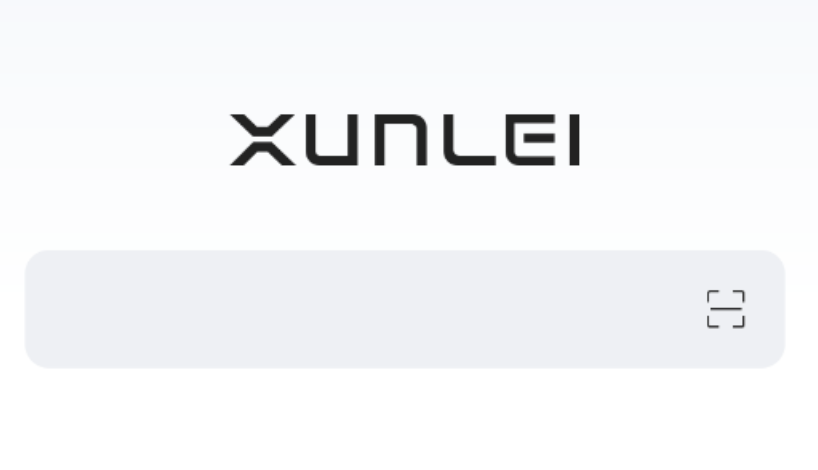
如果您在使用UC浏览器下载视频时,希望默认通过迅雷进行下载以提升下载速度和管理便利性,但发现系统未自动调用迅雷,可能是由于默认下载程序未正确设置或关联缺失。以下是实现UC浏览器下载视频时默认使用迅雷的几种方法:
一、设置迅雷为默认下载工具
将迅雷设置为系统默认的下载管理器,可使大多数浏览器在触发下载任务时自动调用迅雷。
1、打开迅雷客户端,进入左上角菜单中的“工具”选项。
2、选择“配置中心”,在左侧列表中点击“下载模式”。
3、勾选设为默认下载工具,并确认HTTP/HTTPS协议已关联。
4、点击“确定”保存设置,重启UC浏览器后尝试下载视频链接。
二、在UC浏览器中手动复制链接至迅雷
当无法自动调用迅雷时,可通过手动方式将视频下载链接发送至迅雷。
1、在UC浏览器中长按视频下载链接或按钮,选择“复制链接地址”。
2、打开迅雷客户端,点击左上角的“新建”按钮。
3、将复制的视频链接粘贴到输入框中,点击“立即下载”。
4、迅雷会自动识别链接类型并开始任务,确保链接为直链或支持断点续传的格式以提高成功率。
三、使用迅雷浏览器扩展辅助捕获
部分版本的迅雷提供浏览器扩展,可增强对第三方浏览器下载行为的监控与接管能力。
1、访问迅雷官网下载适用于Chrome内核浏览器的迅雷扩展插件。
2、将插件安装到UC浏览器支持的扩展环境中(如UC电脑版)。
3、启用插件后,在视频页面刷新,当检测到可下载资源时,迅雷悬浮窗会自动弹出捕获提示。
4、点击捕获按钮,下载任务将直接添加至迅雷队列。
四、修改UC浏览器下载路径并启用外部程序调用
部分UC浏览器版本允许自定义下载行为,通过设置可间接实现与迅雷的联动。
1、进入UC浏览器的“设置”菜单,找到“下载管理”选项。
2、更改默认下载路径为迅雷的临时任务目录,例如:C:\Program Files\Thunder Network\Thunder\Downloads。
3、关闭UC浏览器自带的下载功能,使用外部程序接管HTTP/HTTPS下载请求。
4、配合系统级协议注册,确保所有下载请求优先由迅雷处理。
文中关于的知识介绍,希望对你的学习有所帮助!若是受益匪浅,那就动动鼠标收藏这篇《UC浏览器默认使用迅雷下载视频设置方法》文章吧,也可关注golang学习网公众号了解相关技术文章。
-
501 收藏
-
501 收藏
-
501 收藏
-
501 收藏
-
501 收藏
-
426 收藏
-
327 收藏
-
155 收藏
-
261 收藏
-
266 收藏
-
370 收藏
-
114 收藏
-
182 收藏
-
404 收藏
-
313 收藏
-
348 收藏
-
273 收藏
-

- 前端进阶之JavaScript设计模式
- 设计模式是开发人员在软件开发过程中面临一般问题时的解决方案,代表了最佳的实践。本课程的主打内容包括JS常见设计模式以及具体应用场景,打造一站式知识长龙服务,适合有JS基础的同学学习。
- 立即学习 543次学习
-

- GO语言核心编程课程
- 本课程采用真实案例,全面具体可落地,从理论到实践,一步一步将GO核心编程技术、编程思想、底层实现融会贯通,使学习者贴近时代脉搏,做IT互联网时代的弄潮儿。
- 立即学习 516次学习
-

- 简单聊聊mysql8与网络通信
- 如有问题加微信:Le-studyg;在课程中,我们将首先介绍MySQL8的新特性,包括性能优化、安全增强、新数据类型等,帮助学生快速熟悉MySQL8的最新功能。接着,我们将深入解析MySQL的网络通信机制,包括协议、连接管理、数据传输等,让
- 立即学习 500次学习
-

- JavaScript正则表达式基础与实战
- 在任何一门编程语言中,正则表达式,都是一项重要的知识,它提供了高效的字符串匹配与捕获机制,可以极大的简化程序设计。
- 立即学习 487次学习
-

- 从零制作响应式网站—Grid布局
- 本系列教程将展示从零制作一个假想的网络科技公司官网,分为导航,轮播,关于我们,成功案例,服务流程,团队介绍,数据部分,公司动态,底部信息等内容区块。网站整体采用CSSGrid布局,支持响应式,有流畅过渡和展现动画。
- 立即学习 485次学习
